كيفية إعادة تعيين نظام التشغيل الخاص بك ويندوز 10
يحتوي Windows 10 على ميزة رائعة تسمح لك بذلكقم بإعادة تعيين نظام التشغيل في حالة ما إذا كنت ترغب في بدء التشغيل بنسبة 100٪ مرة أخرى إلى إعدادات المصنع الافتراضية ، أو قم فقط بإعادة تثبيت نظام التشغيل مع الاحتفاظ بكل ملفاتك. تسمى هذه الميزة إعادة تعيين هذا الكمبيوتر وهي مفيدة للغاية إذا كنت تواجه استقرار مشكلات الأداء أو إذا كنت تبيع الكمبيوتر وتريد تنظيفه.
في الواقع ، كان لدى Windows 8 نفس الميزة ولكن أنامثل كيف قامت Microsoft بتحسينها لنظام التشغيل Windows 10. في السابق ، قاموا بفصل الميزة إلى تحديث Windows مقابل إعادة تعيين Windows. مع Windows 10 ، يكون الأمر مجرد إعادة تعيين Window مع قائمة إرشادية لإرشادك خلال الخطوات.
قم بإعادة تعيين هذا الكمبيوتر في Windows 10
للبدء ، انتقل إلى الإعدادات> التحديث والأمن> الاسترداد. ثم انقر فوق البدء زر تحت قسم إعادة تعيين هذا الكمبيوتر.

ثم سيكون لديك خياران: الاحتفاظ بملفاتك أو إزالة كل شيء - الإعدادات والملفات والتطبيقات.
لاحظ أنه أيًا كان الخيار الذي تختاره ؛ ستبقىتحتاج إلى إعادة تثبيت جميع تطبيقاتك وبرامج سطح المكتب وإعادة تكوين إعداداتك. وستمنحك بعض أجهزة الكمبيوتر خيار استعادة الكمبيوتر إلى إعدادات المصنع.
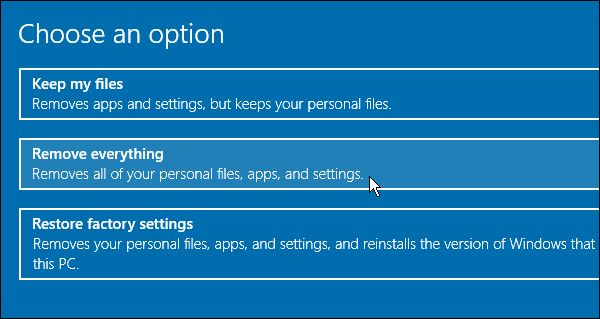
ستبدأ العملية وستستغرق بضع ثوانٍ فقط.
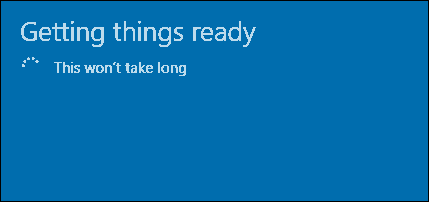
بعد ذلك ، تحصل على خيارين. يمكنك فقط إزالة ملفاتك الشخصية ، وهو أسرع ، ولكن أقل أمانًا. أو قم بإزالة الملفات وتنظيف محرك الأقراص - هذا الخيار هو الأقرب لإجراء تثبيت نظيف مع صورة ISO. تقول Microsoft أن هذا خيار جيد إذا كنت تبيع جهاز الكمبيوتر الخاص بك.
ومع ذلك ، بالنسبة لجهاز كمبيوتر مزود بمحرك أقراص ثابتة ، سأشعر بالأمانباستخدام طريقة آمنة مثبتة ... تمهيد DBANs و Nuke لفرك محرك الأقراص نظيفًا قبل إعادة تدويره. ولكن إذا كنت تقوم فقط بإعادة ضبط جهاز الكمبيوتر الخاص بك ، فهذا خيار رائع.
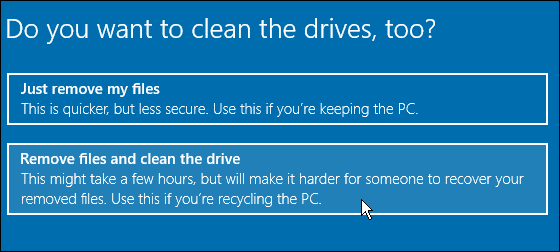
ستقدم لك Microsoft تحذيرًا لإعلامك بأنه لا يمكنك التراجع عن العملية.
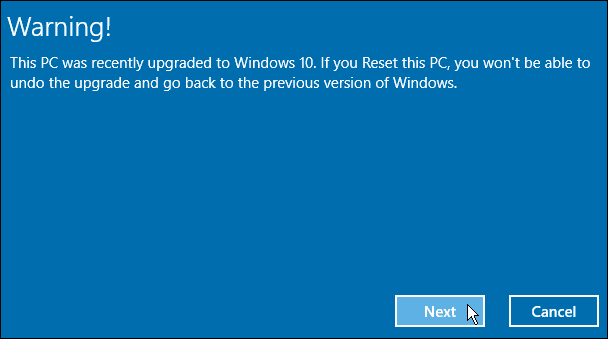
ستوضح لك الشاشة التالية ما ستزيله إعادة تعيين الكمبيوتر. هذه هي فرصتك الأخيرة للتراجع إذا كان لديك أي شكوك.
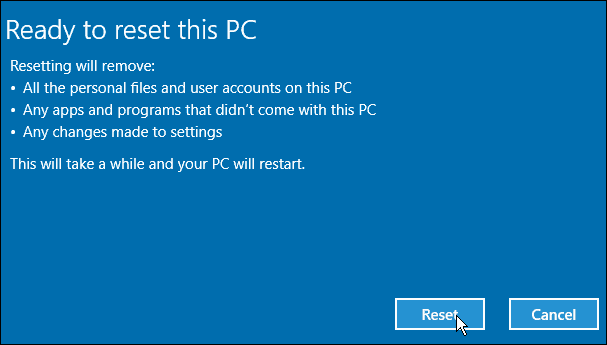
الآن سيتم إعادة تشغيل جهاز الكمبيوتر الخاص بك عدة مرات ، وبعد ذلكبعد تنظيف محرك الأقراص ، سيتم إعادة تثبيت Windows 10. كل شيء تلقائي باستثناء الإعداد الأولي ، أي إدخال حساب Microsoft أو تسمية الكمبيوتر. هذه هي نفس التعليمات التي تظهر على الشاشة التي تمر بها عند ترقية Windows 10.
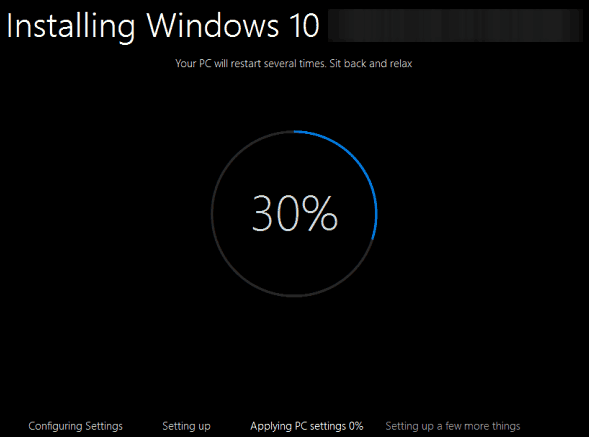
هذا كل ما في الامر. يجب أن يعمل Windows 10 بشكل أفضل بكثير ، ويمكنك البدء في إعادة تثبيت التطبيقات وإعداد الأشياء بالطريقة التي تريدها.
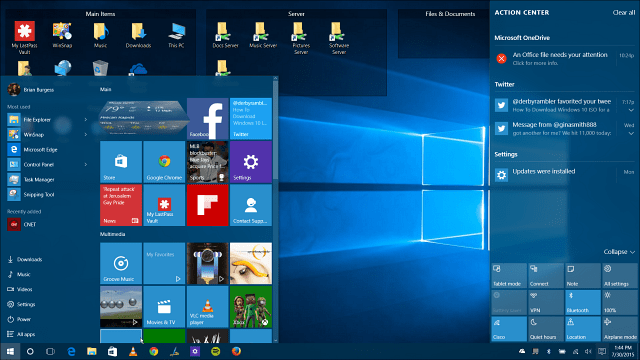










اترك تعليقا